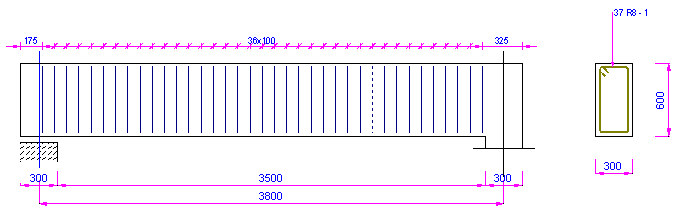Пример, представленный ниже, описывает процесс создания поперечной арматуры балки. Для создания контуров опалубки балки воспользуемся макроскомандой Опалубка - Балка.
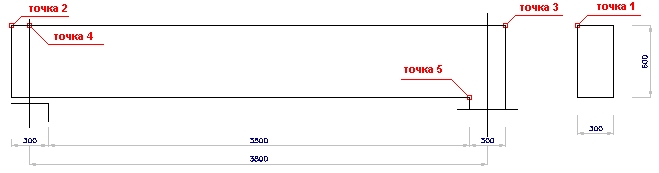
При создании поперечной арматуры железобетонных балок поступают так.
СОЗДАНИЕ ОПАЛУБКИ БАЛКИ
- Запускают макрос Балка - опалубка
 .
. - В открывшемся диалоговом окне определяют следующие характеристики:
- тип сечения: 1 (прямоугольное);
- тип балки: 1 (однопролетная);
- размеры поперечного сечения балки: высота = 600 мм, ширина = 300 мм;
- геометрия балки показана на рисунке ниже.
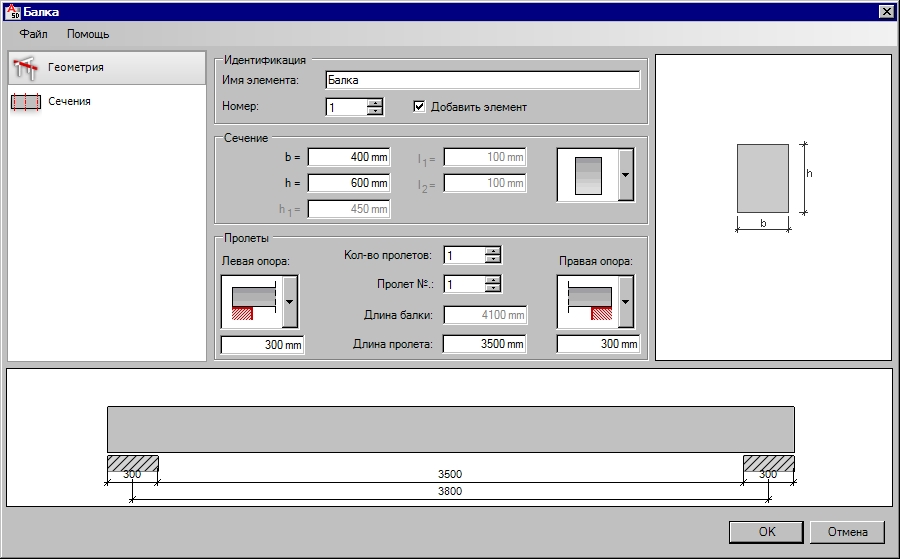
-
Нажимают на кнопку Вставить и указывают положение опалубки балки на чертеже.
СОЗДАНИЕ АРМАТУРЫ БАЛКИ
- Запускают команду Армирование - поперечное
 .
. - В диалоговом окне Армирование поперечного сечения определяют следующие характеристики:
- тип арматурных стержней: многоугольный (замкнутый) хомут
 ;
; - диаметр стержня: 8 мм; защитный слой: 30 мм;
- класс стали: R;
- параметры формы показаны ниже на рисунке.

- тип арматурных стержней: многоугольный (замкнутый) хомут
-
Щелкают на иконку
 Указать точку, расположенную на правой стороне диалогового окна.
Указать точку, расположенную на правой стороне диалогового окна. -
На чертеже опалубки балки указывают точку в пределах поперечного сечения балки и точку 1, которая определит положение крюков хомута (см. рисунок в начале примера).
-
Принимают описание арматуры по умолчанию, предложенное в диалоговом окне Описание арматуры, нажав на кнопку OK.
-
Указывают положение описания арматуры на чертеже, нажав на клавишу Enter или щелкнув правой кнопкой мышки и выбрав опцию Ввод из контекстного меню.
Арматура в поперечном сечении балки готова. Ниже приводится пример раскладки поперечной арматуры по длине балки.
- Щелкают на иконку Раскладка арматуры
 .
. - Указывают созданный предыдущий хомут и нажимают на клавишу Enter. Открывается диалоговое окно Детализация арматуры. В нем выбирают следующие характеристики:
- тип раскладки: линейная (
 );
); - метод раскладки: зональный (
 );
); - направление просмотра:
 ;
; - OK.
- тип раскладки: линейная (
-
Указывают начальную точку раскладки (точку 2 на рисунке, показанном в начале примера) и конечную точку раскладки (точку 3 на рисунке, показанном в начале примера);
-
Указывают точки начала зоны (точка 4 на рисунке, показанном в начале примера) и конца зоны (точка 5 на рисунке, показанном в начале примера). Enter.
-
Принимают по умолчанию параметры раскладки, предложенные в диалоговом окне Раскладка арматуры, нажав кнопку OK.
-
Задают следующие параметры описания раскладки арматуры:
- тип представления арматурного стержня: все
 ;
; - в поле Позиция вкл. опцию Активная;
- тип описания раскладки:
 ;
; - ОК.
- тип представления арматурного стержня: все
-
Указывают положение описания арматуры на чертеже, нажав клавишу Enter или щелкнув правой кнопкой мышки и выбрав опцию Ввод из контекстного меню.
Созданная поперечная арматура с ее раскладкой вдоль балки показана ниже.